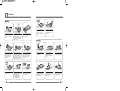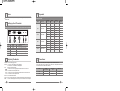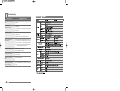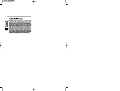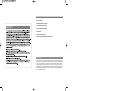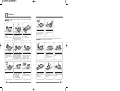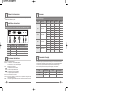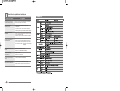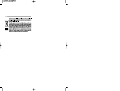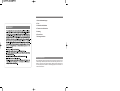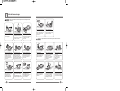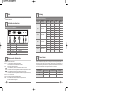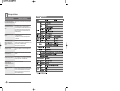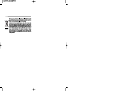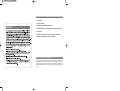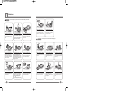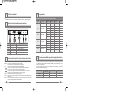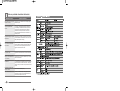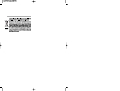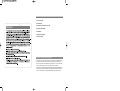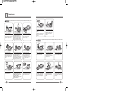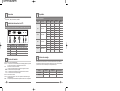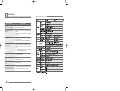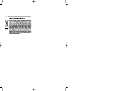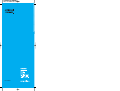Hyundai IT U70D Benutzerhandbuch
- Kategorie
- Fernseher
- Typ
- Benutzerhandbuch
Seite wird geladen ...
Seite wird geladen ...
Seite wird geladen ...
Seite wird geladen ...
Seite wird geladen ...
Seite wird geladen ...
Seite wird geladen ...
Seite wird geladen ...
Seite wird geladen ...
Seite wird geladen ...
Seite wird geladen ...

Bei der Installation von Monitor macht die Funktion von VESA Plug and Play ohne die
zeitaufwendige Installationsprozedur den Monitor funktionsfähig. Sie können Ihren
Monitor in einem Plug & Play System installieren. Mit Plug and Play System erkennt
das Computersystem den Monitor bzw. Einstellungsprogramm für den Monitor und
richtet ihn automatisch ein.
Was ist Plug & Play?
1. Sicherheitsanweisungen
2. Teile
3. Aufstellen des Monitors
4. Tasten an der Vorderseite
5. Anhang
6. Power Saver
7. Störungen beheben

1
Sicherheitsanweisungen
1
Warnung
:
Bei den folgenden Fällen kann man Stromschläge oder schwere Verletzungen bekommen
oder sterben.
Stecken Sie den Netzstecker in
die geerdete Steckdose.
Stromschlaggefahr.
Ziehen Sie den Stecker nicht
am Kabel heraus und berühren
Sie nicht mit den nassen
Händen. Dies könnte elek-
trischen Schlag oder Feuer
verursachen.
Stellen Sie keine schweren
Objekte auf den Netzstecker.
Lassen Sie die Kinder oder
Haustiere den Netzstecker nicht
berühren. Dies könnte elektrischen
Schlag oder Feuer verursachen.
Benutzen Sie keinen schad-
haften oder locker sitzenden
Netzstecker. Dies könnte elek-
trischen Schlag oder Feuer
verursachen.
Stellen Sie den Monitor nicht
direkt neben dem Fenster auf,
wo direktes Licht oder
Sonnenstrahlung auf die
Bildschirmoberfläche fällt.
Benutzen Sie den Monitor nicht an
heißem, feuchtem oder staubigem
Ort.
■Angemessene Temperatur : 0~25
℃
■
Angemessene Feuchtigkeit : 30-80RH
Decken Sie nichts über die
Lüftungsöffnungen des
Monitorgehäuses. Dies könnte
Funktionsausfall oder ein
Feuer verursachen.
Ziehen Sie den Netzstecker
heraus, wenn der Monitor knis-
tert oder qualmt, und rufen Sie
Service Center an. Dies könnte
ein Feuer verursachen.
Schließen Sie nicht zu viele
Verlängerungskabel oder
Netzstecker an eine Steckdose
an. Dies könnte ein Feuer
verursachen.
2
Lassen Sie keine Substanzen
in den Monitor hinein. Dies
könnte Funktionsausfall, elek-
trischen Schlag oder Feuer
verursachen.
Überprüfen Sie die
Spannungsversorgung, bevor
Sie den Netzstecker an die
Steckdose anschließen.
Reinigen Sie nicht mit Azeton,
Äthylalkohol oder säuerlichem
Reinigungsmittel den
Bildschirm von LCD-Monitor.
Dies kann die Oberfläche
beschädigen.
Halten Sie den Monitor von
den scharfen
Gegenständen(Nagel, Nadel)
fern. Sie können die
Bildschirmoberfläche
beschädigen.
Halten Sie den Monitor von
magnetischen Substanzen,
Metall und entzündlichen
Stoffen fern.
Stellen Sie den Monitor nicht
auf eine schiefe Arbeitsfläche
auf. Wenn er herunterfällt,
kann er Verletzungen oder
Beschädigung verursachen.
Ziehen Sie den Netzstecker
aus, wenn Sie den Monitor
über einen längeren Zeitraum
nicht benutzen oder ausgehen.
Zerlegen, reparieren oder
verändern Sie nicht den Monitor.
Dies könnte elektrischen Schlag
oder Feuer verursachen.
Achtung
:
Folgende Fälle könnten leichte Verletzung oder Schäden verursachen.

3
Benutzerhandbuch, LCD Monitor, Netzanschlußkabel, 15 pin D-Sub Kabel, Ständer,
Audiokabel, DVI Kabel.
Anschließsen des LCD Monitors
Teile
2
Aufstellen des Monitors
3
Tasten an der Vorderseite
4
POWER
: Power Ein/Aus Taste
Menü : 1. Erstes Drücken: OSD Mainmenü öffnen
2. Zweites Drücken: OSD Mainmenü schließen
SEL : Sel Taste für Auswahl im Menü
: 1. Im OSD Menü plazieren Sie mit dieser Taste nach unten.
2. Mit dieser Taste kann eingestellter Parameterwert abgenommen werden.
: 1. Im OSD Menü plazieren Sie mit dieser Taste nach oben.
2. Mit dieser Taste kann eingestellter Parameterwert zugenommen werden.
MUTE : Ton Ein/Aus Taste
AUTO : Mit Auto kann das Bild eingestellt werden.
MWE : Mit der MWE Taste wird der Bildschirm entsprechend der
Benutzeroberfläche eingestellt.
4
Anhang
5
Power Saver
6
Dieser LCD Monitor verfügt über ein integriertes Strommanagementsystem mit
Bezeichnung Power Saver. Durch die Option Power Saver kann der Bildschirm in
Energiesparmodus gesetzt werden. Wir empfehlen, den Netzstecker herauszuziehen,
wenn Sie den Monitor über einen längeren Zeitraum nicht benutzen.
ON
OFF
unter 40Watt
unter 2w
-
innerhalb von 2 Sekunden
Grün
Orange
Betriebszustand
des Monitors
Stromverbrauch
Zeit für das Zurückkehren in
den normalen Betriebszustand
Farbe der LED-
Anzeige
Stromquelle
D-Sub Kabel
DVI
Audio in
Lautsprecher out
Netzanschlußkabel
15 pin D-Sub Signalkabel
DVI Kabel
Audiokabel
*1
Lautsprecherkabel
*1
No. KabelanschlußTeile
1
2
3
4
5
*1 : Es gilt nur für das Audiomodell.
Unterstützte Auflösung
*1 : Es gilt nur für Analogmodus.
Modus
VGA
SVGA
XGA
XGA+
640 X 480
720 X 400
800 X 600
1024 X 768
1152 X 864
Monitor-
auflösung
Horizontal
frequenz(KHz)
Vertikal-
frequenz(Hz)
Pixeltakt
(MHz)
Sync-
Polarität(H/V)
SXGA 1280 X 1024
70.087
59.940
66.670
75.000
60.300
72.188
75.000
60.004
70.000
75.029
75.000
60.020
75.025
*1
28.322
25.175
30.240
31.500
40.000
50.000
49.500
65.000
75.000
78.750
108.000
108.000
135.000
*1
-/+
-/-
-/-
-/-
+/+
+/+
+/+
-/-
-/-
+/+
+/+
+,-/+,-
+/+
*1
31.468
31.468
35.000
37.500
37.879
48.077
46.875
48.363
56.476
60.023
67.500
63.981
79.976
*1

5
Störungen beheben
7
Problem mit Monitor
Überprüfen Sie, ob der Netzstecker richtig angeschlossen
wird.
Es gibt folgende Meldung:
Videomodus wird nicht unter-
stützt.
Es gibt folgende Meldung: kein
Signal
Es ist kein Bild auf dem Bildschirm.
Der Monitor wird nicht eingeschaltet.
Diese Meldung erscheint, wenn das Signal von der Videokarte
die dem Monitor angemessene maximale Auflösung und
Frequenz übersteigt. Die Information darüber befindet sich im
Menü. Stellen Sie die dem Monitor angemessene maximale
Auflösung und Frequenz ein. Sehen Sie die Tabelle für die
unterstützte Auflösung.
�Überprüfen Sie, ob das Signalkabel am Monitor und am PC
richtig angeschlossen ist.
�
Überprüfen Sie, ob Ihr Monitor in den Energiesparmodus
geschaltet wird.
Das Bild ist zu dunkel.
Die Farben sind falsch(Weiß
sieht nicht weiß aus).
Das Bild bewegt sich fließend.
Das Bild befindet sich nicht in
richtiger Position. Das
Hintergrundbild erscheint nicht
im Vollbild.
Das Bild wackelt. Auf dem
Bildschirm erscheinen es
Schatten. Das Bild ist nicht
scharf.
Überprüfen Sie, ob die Frequenz und die Auflösung der
Videokarte dem Monitor angemessen eingestellt werden. Sehen
Sie die Frequenz- und Bildschirmeinstellung,
Auflösungsmodus und Frequenztabelle.
Checkliste und Lösung
Stellen Sie die Helligkeit ein. Sehen Sie die Helligkeit im OSD
Menü.
Sehen Sie die Farben im OSD Menü. Sie können die Farben
regulieren.
Führen Sie AUTO Funktion aus. Überprüfen Sie das Signalkabel
und neu anschließen, wenn das Problem nicht behebt wird. Das
Symptom zeigt sich auch, wenn Grafikkarte alt ist.
Führen Sie AUTO Funktion aus.
Betriebsanzeige leuchtet
orange.
Der Monitor wird in den Energiesparmodus geschaltet, wenn er
über einen bestimmten Zeitraum nicht benutzt wird. Der Monitor
kehrt in den normalen Betriebszustand, wenn Sie die Maus
bewegen oder eine Taste auf der Tastatur drücken. Dabei
leuchtet die Betriebsanzeige grün.
Seite wird geladen ...
Seite wird geladen ...
Seite wird geladen ...
Seite wird geladen ...
Seite wird geladen ...
Seite wird geladen ...
Seite wird geladen ...
Seite wird geladen ...
Seite wird geladen ...
Seite wird geladen ...
Seite wird geladen ...
Seite wird geladen ...
-
 1
1
-
 2
2
-
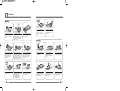 3
3
-
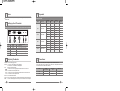 4
4
-
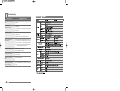 5
5
-
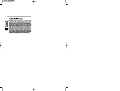 6
6
-
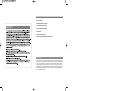 7
7
-
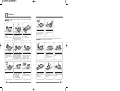 8
8
-
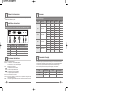 9
9
-
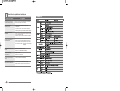 10
10
-
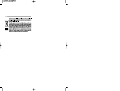 11
11
-
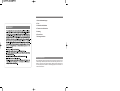 12
12
-
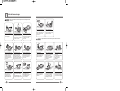 13
13
-
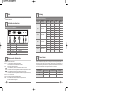 14
14
-
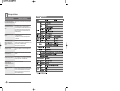 15
15
-
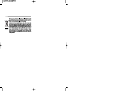 16
16
-
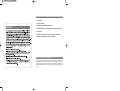 17
17
-
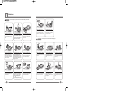 18
18
-
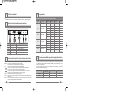 19
19
-
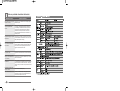 20
20
-
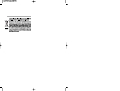 21
21
-
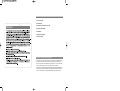 22
22
-
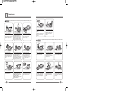 23
23
-
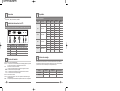 24
24
-
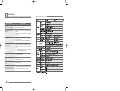 25
25
-
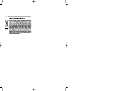 26
26
-
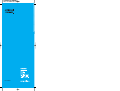 27
27
Hyundai IT U70D Benutzerhandbuch
- Kategorie
- Fernseher
- Typ
- Benutzerhandbuch
in anderen Sprachen
- English: Hyundai IT U70D User manual
- français: Hyundai IT U70D Manuel utilisateur
- español: Hyundai IT U70D Manual de usuario
- italiano: Hyundai IT U70D Manuale utente